引言:
小编在早期时候发表过一篇文章“CAD打开出现外部参照怎么解决?”,简单的介绍了下当我们打开图纸,出现因未加载的外部参照缺失而导致的图纸打开显示不全的现象如何解决?
但是有些小伙伴学会了加载外部参照以后会问外部参照是什么?看着好像跟图块差不多的样子?外部参照在实际绘图中怎么使用?外部参照对绘图有什么作用?最近小编整理了一下外部参照的相关知识,跟大家详细解答一下这几个问题。
外部参照是什么?
可以将整个图形作为参照图形(外部参照)附着到当前图形中。通过外部参照,参照图形中所作的修改将反映在当前图形中。附着的外部参照链接至另一图形,并不真正插入。因此,使用外部参照可以生成图形而不会显著增加图形文件的大小。
通过使用参照图形,用户可以通过在图形中参照其他用户的图形协调用户之间的工作,从而与其他设计师所做的修改保持同步。用户也可以使用组成图形装配一个主图形,主图形将随工程的开发而被修改。
确保显示参照图形的最新版本。打开图形时,将自动重载每个参照图形,从而反映参照图形文件的最新状态。
请勿在图形中使用参照图形中已存在的图层名、标注样式、文字样式和其他命名元素。
当工程完成并准备归档时,将附着的参照图形和当前图形永久合并(绑定)到一起。
由于概念绕口不易理解,小编先举个生活中相似的例子进行一下概念引申介绍,我们在上学的时候大多都练过钢笔字,我们需要一页钢笔字帖,还有一张透明性比较好的纸,然后在纸上描钢笔字,而放到CAD的外部参照应用中,我们的钢笔字帖就是参照文件B,透明性比较好的纸张就是我们当前打开绘制的图形A,而外部参照的附着过程就是将钢笔字帖放到我们纸张下的过程,钢笔字帖修改后需要重新更换到下面。
而这个过程也就部分展现了外部参照的特性:
1.传文件的时候必须文件A和文件B一起传输,否则,只能看到透明纸上的字,而看不到字帖的文件B(当然这里字帖是为了核对字写的归错,而CAD则是为了能够看全图形)。
2.文件A进行保存时,仅仅保存了文件A内绘制好的图形,文件B不参与保存(仅储存了文件B的储存地址)。
3.当文件B修改以后,需要重新加载或者更新才能看到新的文件B。
外部参照的作用:
可以使各专业协调一致作业:外部参照可以使不同专业之间及不同板块之间同步作业,当我们绘制建筑图纸时,不同的专业需要绘制不同专业的图纸,如果建筑专业修改了建筑平面图,其他专业只需要重新加载下外部参照底图就可以看到修改的部分了,这样就能使其他专业马上按照最新的平面图继续进行设计工作,从而避免了因为修改建筑平面图而导致的和其他各专业图纸对不上的问题。
减少文件容量:外部参照文件在我们当前的绘图文件中虽然是全部显示,但是对于CAD来讲,当前文件只是储存并计算了外部参照的文件路径,所以占用的存储容量并不大,而这也就间接的提升了CAD的运行速度。
提高绘图速率:可以在同一个底图上进行多专业多板块的图纸绘制,而不需要不断重复的复制,不断的核对底图,大减少了因为修改底图、套图的时间和精力。
外部参照的应用及使用技巧:
运行XR 命令——外部参照管理器(XREF),显示如下对话框:

点击左上角的倒三角,选中“附着DWG(D)...”或直接输入“XA”弹出选择参照文件对话框。
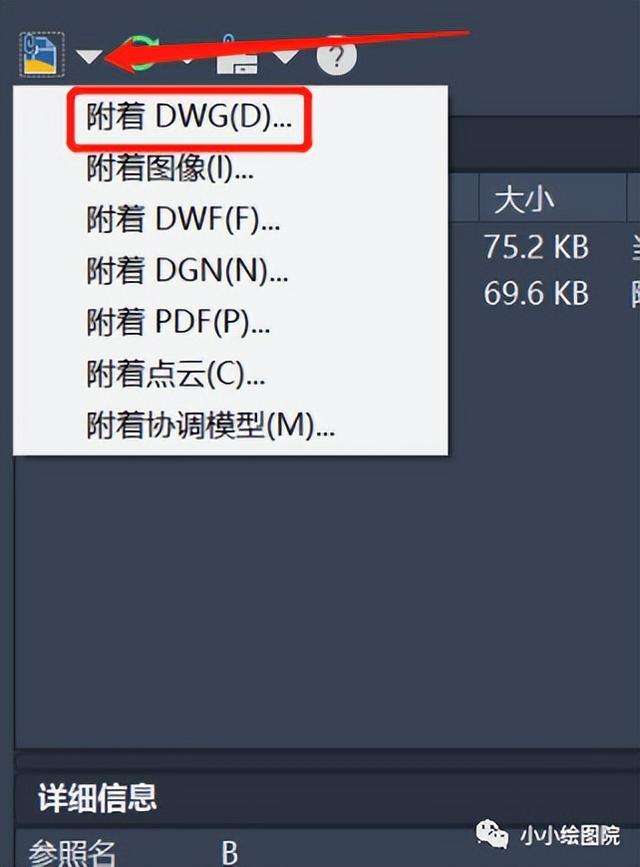
找到需要参照的文件B,点击打开,弹出附着外部参照对话框,这里注意一下,如果想要原位参照,则将“在屏幕上指定”前面的对勾取消。此时就完成了外部参照文件的附着。


点击在位编辑可以在文件A内修改参照文件B,如下图:

点击打开参照可以打开文件B,如下图

创建和删除裁剪边界,可以裁剪边界(局部显示参照图形,删除边界可以全部展示参照图形)。
输入“XR”弹出文件参照对话框。

卸载:外部参照不显示,运行XR命令参照文件依然存在,可以点击“重载”显示;
重载:外部参照有修改,可以实时加载,显示参照修改内容;
拆离:拆除外部参照(外部参照消失);
绑定:绑定外部参照,使外部参照成为一个内部块。直接点“绑定”,外部参照图的图层前面显示外部参照图名;“插入”式绑定,相同名称的图层合并。( 给别人发图时可以选择绑定参照文件,也可以选择将参照文件和图纸文件放在同一文件夹下一同发送,都可以保证图纸正常显示。)
外部参照和图块的区别:
图块是绘制在图纸上,且保存在图纸文件中的,外部参照只是借用/引用的独立的图纸文件,且仅仅是显示在文件中,不占内存。
插入图块时,图块的的所有数据会被读取并保存到当前图中,占用内存量大。插入外部参照,当前图纸中仅保存一个参照文件链接,可以显示插入的图纸,但保存的只是一个路径,占用内存小。
THE END
喜欢小编请加关注!
,




